Huawei Honor 6/7 / 8? буенча USB көйләүләрен ничек эшләргә?
20 март, 2022 • Тапшырылды: Android мобиль проблемаларын төзәтегез
USB көйләү режимы нәрсә ул?
Әгәр дә сез Android телефонын куллансагыз һәм проблемаларны чишү өчен форумнар эзләгән булсагыз, сез "USB Дебугинг" терминын бер тапкыр ишеткәнсездер. Сез моны хәтта телефоныгызның көйләүләрен караган вакытта күргәнсездер. Бу югары технологияле вариант кебек тоела, ләкин чыннан да юк; бу бик гади һәм файдалы.
USB көйләү режимы - сез үзегезнең Android кулланучысы булу-булмавыгызны белү өчен бер әйбер. Бу режимның төп функциясе - Android SDK (Программаны эшкәртү комплекты) белән Android җайланмасы һәм компьютер арасында бәйләнешне җиңеләйтү. Шулай итеп, аны Android аша җайланмага турыдан-туры компьютерга тоташтырганнан соң, Android'та эшләтеп була.
2 өлеш. Нигә миңа USB көйләү режимын эшләргә кирәк?
USB көйләү сезнең җайланмага керү дәрәҗәсен бирә. Бу дәрәҗә система чистартуга мохтаҗ булганда, мәсәлән, яңа кушымтаны кодлау кебек мөһим. Бу шулай ук сезнең җайланма белән идарә итү иреген тагын да күбрәк бирә. Мәсәлән, Android SDK ярдәмендә сез телефоныгызга турыдан-туры компьютер аша керә аласыз, һәм бу сезгә ADB ярдәмендә эшләргә яки терминал боерыкларын эшләргә мөмкинлек бирә. Бу терминал командалары кирпеч телефонны торгызырга булыша ала. Сез шулай ук телефоныгызны яхшырак идарә итәр өчен кайбер өченче як коралларын куллана аласыз (мәсәлән, Wondershare TunesGo). Шуңа күрә бу режим теләсә нинди авантюрист Android хуҗасы өчен файдалы корал.
3 өлеш. Huawei Honor 6/7 / 8? буенча USB төзәтүне ничек эшләтергә?
1 адым: Телефоныгызны ачыгыз һәм көйләүләргә керегез.
2 нче адым: көйләүләр астында аска әйләндерегез һәм телефон турында ачыгыз.
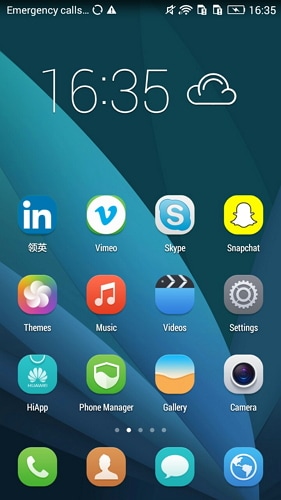
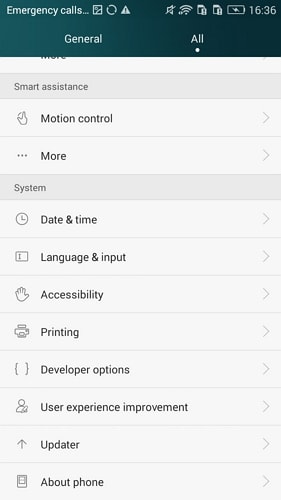
3 адым: Телефон турында, Номер номерын табыгыз һәм аңа җиде тапкыр басыгыз.
Sevenиде тапкыр тапталганнан соң, сез экранда "сез хәзер уйлап табучы" дигән хәбәр алырсыз. Менә шуңа күрә сез Huawei Honor 6/7/8 программасында эшләүче вариантын уңышлы эшләтеп җибәрдегез.
4 адым: Арткы төймәгә сайлагыз, һәм сез система астындагы Төзүче параметрларын күрерсез, һәм Төзүче параметрларын сайлагыз.
5 адым: "USB көйләү" не "Яна" га тикшерү өчен слайд һәм сез җайланмагызны эшкәртүче кораллары белән кулланырга әзер.
6 адым: Бу адымнарны тәмамлагач, сез Huawei Honor 6/7/8 уңышлы төзәттегез. Киләсе тапкыр телефоныгызны USB кабель ярдәмендә компьютерга тоташтырганда, тоташу өчен "USB көйләүгә рөхсәт" дигән хәбәр күрерсез, ОК төймәсенә басыгыз. Яисә сез USB көйләүләрен турыдан-туры ясаучы параметрлары астында "Яна" га күчерә аласыз.
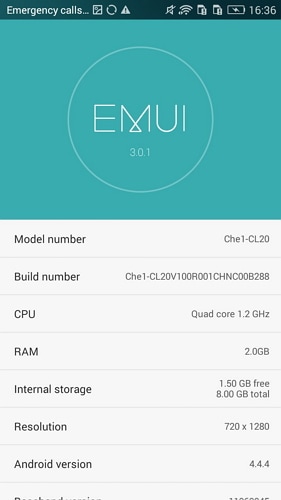
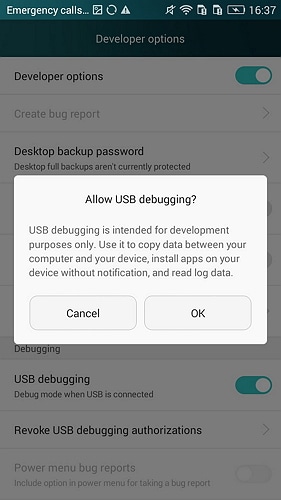
Android USB көйләү
- Glaxy S7 / S8 төзәтү
- Glaxy S5 / S6 төзәтү
- Глэкси искәрмә 5/4/3
- Glaxy J2 / J3 / J5 / J7 төзәтү
- Moto G төзәтү
- Sony Xperia көйләү
- Huawei Ascend P.
- Huawei Mate 7/8/9 төзәтегез
- Huawei Honor 6/7/8 төзәтегез
- Lenovo K5 / K4 / K3 төзәтү
- HTC One / Desire
- Сяоми Редми
- Сяоми Редми
- ASUS Zenfone көйләү
- OnePlus төзәтү
- OPPO төзәтү
- Vivo төзәтү
- Meizu Pro
- LG көйләү




Джеймс Дэвис
персонал редакторы